FIX- Um ou mais protocolos de rede estão ausentes/ Soquetes do Windows entradas de registro estão ausentes no Windows 10
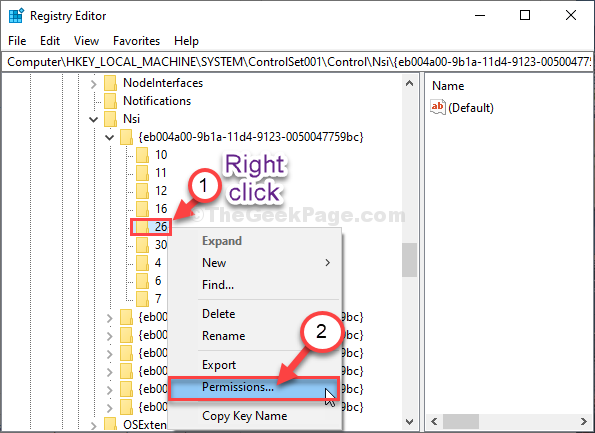
- 2411
- 18
- Spencer Emard
Se você não pode se conectar à rede e uma mensagem de erro indicando ' Um ou mais protocolos de rede são perdidosg 'ou'Falta as entradas do registro de soquetes do Windows'A mensagem está aparecendo quando você está tentando correr Diagnóstico de rede, não se preocupe. Esse problema pode estar acontecendo por causa das configurações ruins de rede em seu sistema.
Soluções alternativas iniciais-
1. Verifique se todos os cabos de rede estão conectados incorretamente. Desconecte o cabo Ethernet do seu computador e conecte -o novamente. Verifique a conexão de rede.
2. Se você estiver usando um roteador, reinicie seu roteador e tente se conectar novamente.
Se algum desses truques mais simples não ajudar, opte por essas correções-
FIX-1 Desative o NetBIOS por configurações de TCP-
Desativando o Netbios Over TCP Settings ajudou muitos usuários.
1. Simplesmente pressionando Chave do Windows+R vai abrir um Correr janela.
2. Para abrir o Conexões de rede janela. tipo "NCPA.cpl”E então pressione Digitar.
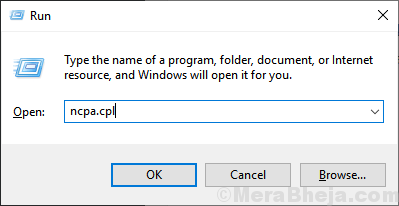
3. Na próxima etapa, o que você precisa fazer é Clique com o botão direito do mouse no seu adaptador de rede e depois clique em "Propriedades““.
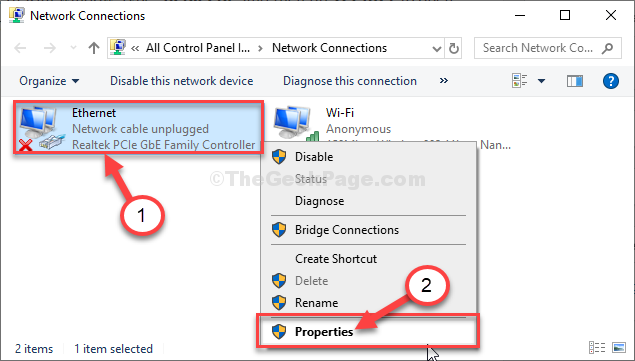
4. Para modificar "Internet Protocol Versão 4 (TCP/IPv4)““, Duplo click nele.
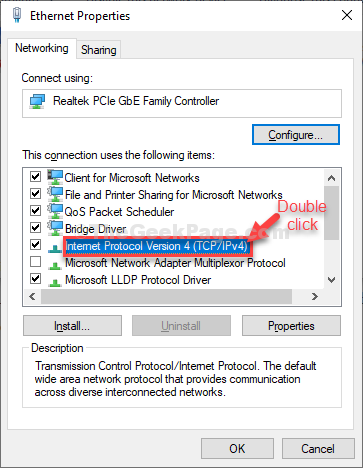
5. Em seguida, clique no “Avançado”Configurações para modificá -lo.
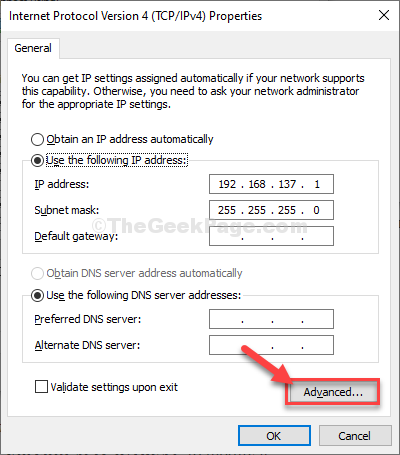
6. Agora, você precisa ir para o “Vence" aba.
7. Depois disso, escolha o “Desative o NetBIOS por TCP/IP”Opção.
8. Para salvar essa alteração, clique em “OK““.
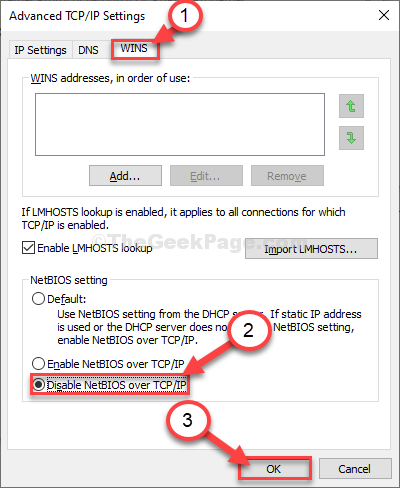
9. Em seguida, clique novamente em “OK““.
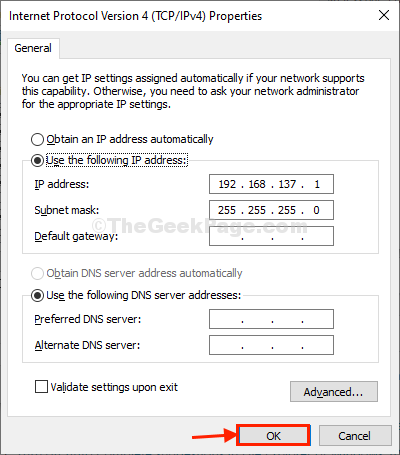
Fechar Conexões de rede janela.
FIX-2 Use CMD para corrigir o problema-
Simplesmente passando um comando, você pode redefinir sua configuração IP que resolverá o problema.
1. Imprensa Chave do Windows+R lançar Correr janela em seu computador.
2. Escrever "cmd”Naquele terminal e depois atingir Ctrl+Shift+Enter junto.
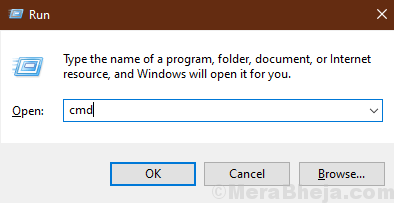
3. Você pode resolver este problema por
Netsh int ip redefinir C: \ RESETLOG.TXT
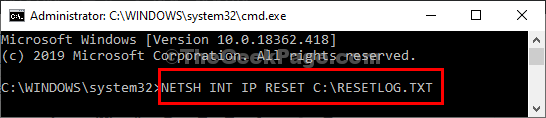
Fechar Prompt de comando janela.
Após a redefinição, ele retratará esta mensagem na janela CMD-
““Redefinição- OK!
Reinicie o computador para concluir a ação.”
Reinício seu computador. Depois de reiniciar o computador e tentar se conectar à rede novamente.
OBSERVAÇÃO-
Alguns dos usuários podem ver “Acesso negado”Mensagem de erro ao executar este comando. Siga estas etapas para resolver o problema-
1. No começo, o que você precisa fazer é digitar “regedit““.
2. Em seguida, clique em “Editor de registro”Nos resultados da pesquisa para abri -lo no seu computador.
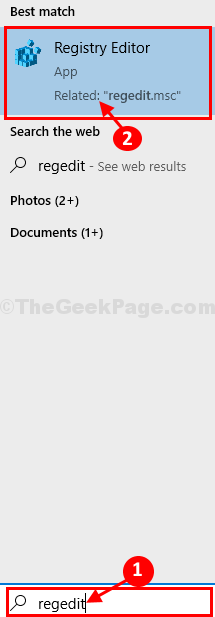
3. Vá aqui-
Computer \ hkey_local_machine \ System \ ControlSet001 \ Control \ nsi \ EB004A00-9B1A-11D4-9123-0050047759BC \ 26
4. Agora, no lado esquerdo da janela, Clique com o botão direito do mouse sobre "26”E depois clique em“Permissões““.
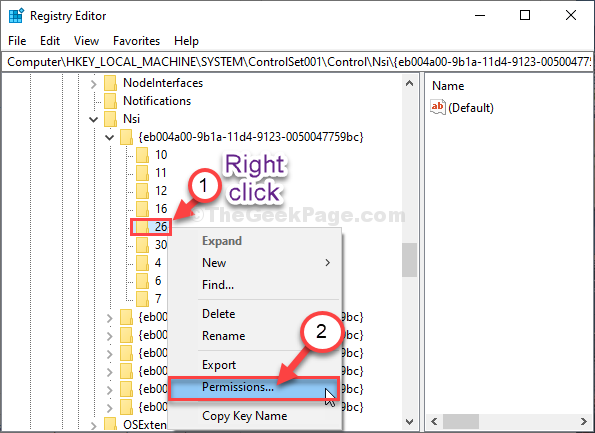
5. Em seguida, selecione “Todos““.
6. Agora, verificar o parâmetro 'Permitir'ao lado do “Controlo total”Para dar acesso total a cada uma desta pasta.
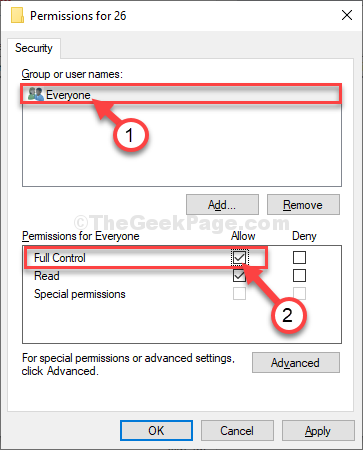
7. Agora, simplesmente, clique em “Aplicar"E então em"OK““.
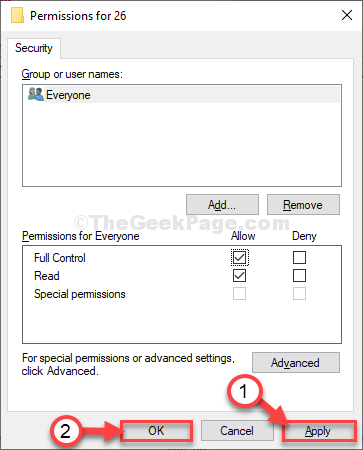
Fechar Editor de registro janela.
Agora, aberto Prompt de comando janela e execute o comando novamente (Etapa 3 de FIX-2). Depois de executar o comando reiniciar seu computador.
Seu problema será resolvido.
- « Corrigido- Código de erro 0x8024402f no Windows 10
- Corrija a atualização não é aplicável ao seu computador no Windows 10, 11 »

